- Cơ sở 1: 506 Nguyễn Tri Phương, P 9, Q. 10, HCM. Cơ sở 2: 263/3 Nguyễn Hồng Đào, P14, Q. Tân Bình, HCM
- 0982.698.168
- 0838 238 338
- info@applevn.vn
3 cách tắt thông báo Facebook trên máy tính đơn giản (2022)
Về cơ bản, việc tìm cách tắt thông báo Facebook trên máy tính sẽ giúp bạn hạn chế được một vài điều phiền phức không đáng có. Vậy làm sao để vô hiệu hóa hoàn toàn những thông báo đến từ nền tảng Facebook? Sau đây, Applevn sẽ đưa ra lợi ích cùng 3 cách tắt thông báo FB trên máy tính trong 10 giây.
1. Lợi ích việc tắt thông báo Facebook
Nhìn chung, nếu sử dụng cách tắt thông báo Facebook trên máy tính mà Applevn sắp sửa hướng dẫn, bạn sẽ có được 2 lợi ích chính như sau:
- Tránh khỏi những thông báo không quan trọng gây khó chịu.
- Tiết kiệm nguồn điện cho laptop, hạn chế tuyệt đối các dạng tin nhắn rác.
Tuy vậy, đối với cách tắt thông báo tin nhắn Facebook trên máy tính vẫn tồn tại sự bất tiện nhất định. Điển hình là việc bạn không nhận được tin nhắn và phản hồi các vấn đề quan trọng trong thời gian chậm trễ.
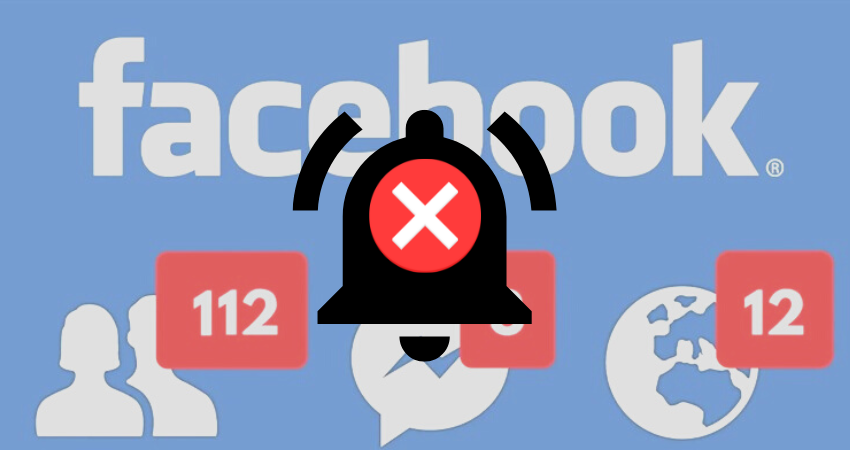
Lợi ích của việc tắt thông báo nền tảng Facebook
2. 3 cách tắt thông báo Facebook trên máy tính ở trình duyệt Chrome
Với bài viết này, Applevn sẽ mang đến 3 cách tắt tiếng thông báo Facebook trên máy tính đơn giản nhất, gồm:
+ Tắt thông báo trên thanh địa chỉ trang web (URL)
Thao tác nhanh: Truy cập Facebook => bấm phải chuột tại biểu tượng ổ khóa => ấn chặn tại phần Thông báo.
Thao tác chi tiết của cách tắt thông báo Facebook trên máy tính thông qua URL của website:
- Bước 1: Mở trình duyệt bất kỳ, truy cập/đăng nhập vào Facebook.
- Bước 2: Quan sát khu vực đường dẫn phía trên, nháy phải chuột lên biểu tượng ổ khóa (khu vực link URL).
- Bước 3: Menu chức năng hiện ra, ở dòng Thông báo, chọn Chặn.
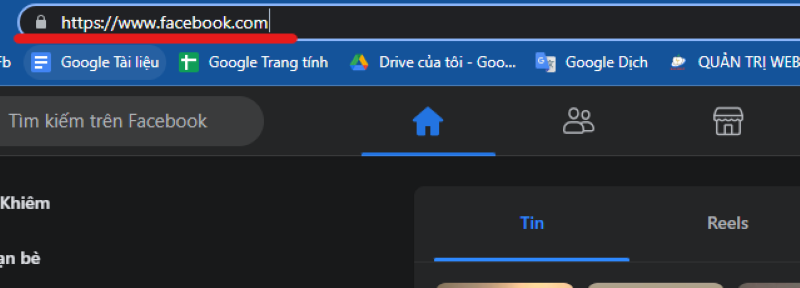
Bấm phải chuột lên biểu tượng ổ khóa
+ Tắt thông báo Facebook trên cài đặt Chrome
Thao tác nhanh: Nhấn vào 3 chấm trên trình duyệt => vào Cài đặt => Cài đặt trang web => đến Thông báo => ấn Thêm => Sao chép link Facebook, dán vào => chọn mục Thêm:
Hướng dẫn cách tắt thông báo Facebook trên máy tính cụ thể với 6 bước:
- Bước 1: Mở trình duyệt, chọn mục ba chấm.
- Bước 2: Chọn phần Cài đặt.
- Bước 3: Tiếp tục vào Cài đặt trang web.
- Bước 4: Đến dòng Thông báo.
- Bước 5: Tại mục Chặn, bấm vào Thêm rồi dán link Facebook (link URL: https://www.facebook.com/).
- Bước 6: Nháy vào ô Thêm là hoàn tất.
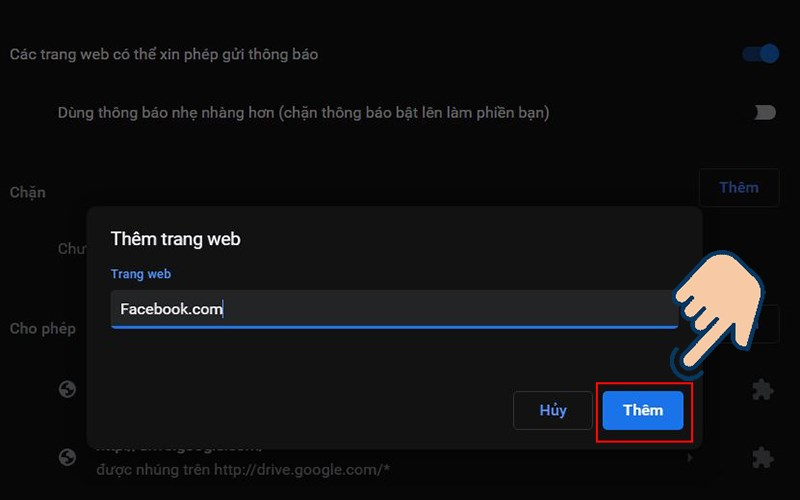
Gõ URL như hình và ấn Thêm
+ Tắt thông báo bằng tính năng cài đặt trong Facebook
Thao tác nhanh: Vào trang chủ Facebook => Cài đặt => chọn Thông báo => tại dòng Cách bạn nhận thông báo, bấm vào Trình duyệt => tắt Thông báo đẩy.
Cách tắt thông báo Facebook trên máy tính chi tiết qua 4 bước:
- Bước 1: Truy cập vào Facebook dạng web, đến giao diện Cài đặt.
- Bước 2: Tiếp tục chọn phần Thông báo tại menu bên trái.
- Bước 3: Cuộn xuống đến mục Cách bạn nhận thông báo, ấn Trình duyệt.
- Bước 4: Ở dòng Thông báo đẩy trên Chrome, tắt công tắc bên phải.
Kết Bài
Với 3 cách tắt thông báo Facebook trên máy tính trong nội dung trên, Applevn hy vọng nó đã mang đến bạn điều hữu ích. Bên cạnh đó, bạn có thể tham khảo qua hàng loạt mẹo PC/laptop mới nhất đang được cập nhật liên tục tại website Applevn.






